Что за программа msi dragon eye?

Владельцам материнских плат и ноутбуков игровой серии доступно приложение под названием MSI dragon eye. Но далеко не каждый знает что это за программа и для чего она нужна. В данной статье вы найдете ответы на эти вопросы и если вы обладатель продукции MSI, то сможете решить нужна ли вам эта программа или нет.
Что делает MSI dragon eye?
Данное приложение является фирменной разработкой компании MSI.

Главное окно msi dragon eye
Сразу отметим, что несмотря на то, что оно доступно для скачивания на официальном сайте MSI, работать MSI dragon eye будет только на материнках MSI. Если попробуете установить и запустить на продуктах других брендов, то получите вот такую ошибку.
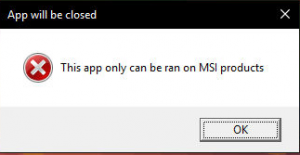
MSI Gaming App 6 — Обзор
Ошибка при попытке запуска msi dragon eye на платах, отличных от MSI
MSI dragon eye будет полезно игрокам, которые любят во время игры просматривать стримы Twitch и видео с ютуба. Эта программа умеет делать так, чтобы в любом месте экрана отображалось окно, заданных размеров, в котором будет транслироваться тот или иной стрим прямо поверх игры.

Пример работы программы msi dragon eye
Вот так это выглядит, чтобы вы поняли о чем идет речь.

Окно с видео msi dragon eye прямо в игре
В настройках MSI dragon eye можно указывать канал с ютуба или конкретный стрим из Twitch, которые будут транслироваться в окне приложения поверх игры.
Также можно настраивать размер этого окна, его положение, прозрачность и громкость звука из проигрываемого видео.
Выводы
Если в любитель поиграть, а также понаблюдать прямо во время игры, то MSI dragon eye придется вам по душе. Но не стоит забывать о том, что доступно это приложение только тем, у кого материнская плата или ноутбук фирмы MSI.
Если же вы решили, что MSI dragon eye вам не нужен, то его можно удалить как и любую другую программу через панель управления – > программы и компоненты.
Источник: helpadmins.ru
dragon eye что это за программа
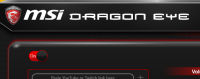
Всем хелловчик. Ребята, разговор у нас будет о программе MSI Dragon Eye, я пока еще не знаю для чего она, но уже понимаю — это фирменная прога. Отправляюсь в интернет на поиски инфушки. Походил, побродил и вот что узнал. MSI Dragon Eye это программа, которая позволяет просматривать видосы с Ютуба или Twitch Stream и при этом вы можете одновременно играть в игру.
Нужно просто добавить ссылку на видео или стрим в Dragon Eye. Еще вот читаю, что вы можете указать размер окна, положение его, уровень громкости и даже степень прозрачности. При помощи горячих клавиш вы можете управлять воспроизведением видео, ну или регулировать громкость, короч удобняк полный.
Получается что Dragon Eye позволяет как бы играть в игру и при этом у вас будет визуально доступно окошко с ютубовским видосом или трансляцией Twitch. Короче это интересно — можно играть и смотреть видео, правда смысл в этом, если уж играть то получать удовольствие от игры, не отвлекаясь.. ну это мое мнение.. хотя это еще зависит от игры…
Так, читаю дальше. Пишется, что Dragon Eye это абсолютно бесплатная прога, которое идет в комплекте с моноблоками MSI Gaming и игровыми компами, я думаю что с игровыми материнками эта прога также идет. Dragon Eye поддерживает все популярные игры, прога регулярно обновляется, добавляются новые игры, с этим делом проблем нет =)
Короче вот так ребята. Эту инфу я накопал на официальном сайте, так что верить можно. А теперь я поищу картинки на тему Dragon Eye и может что нового узнаю. И вот я нашел картинку, вот так выглядит прога:
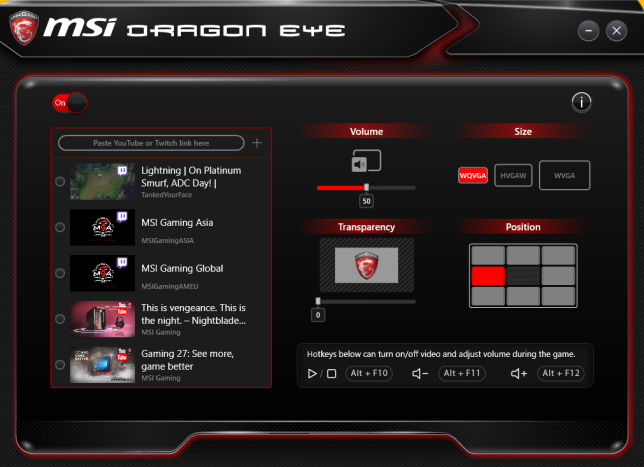
Значит в левой части, чуть вверху есть ползунок, он наверно включает основную функцию проги (это мое предположение):
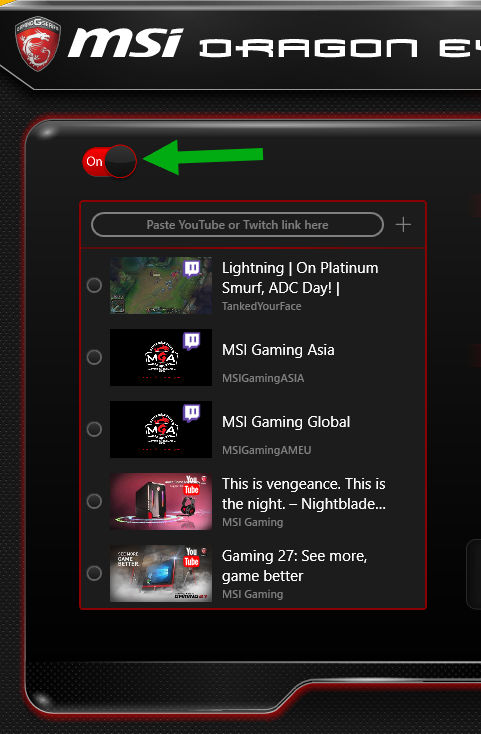
Также чуть ниже видите написано Paste YouTube or Twitch link free, так вот это поле я так понимаю нужно для того чтобы вставить ютубовскую ссылку или ссылку на стрим Twitch. Под этим полем текстовым идут видосы, это типа история или это подборка, точно понять не могу. Теперь переместимся в правую часть интерфейса, тут мы видим настройки, и согласитесь сделаны они удобно:
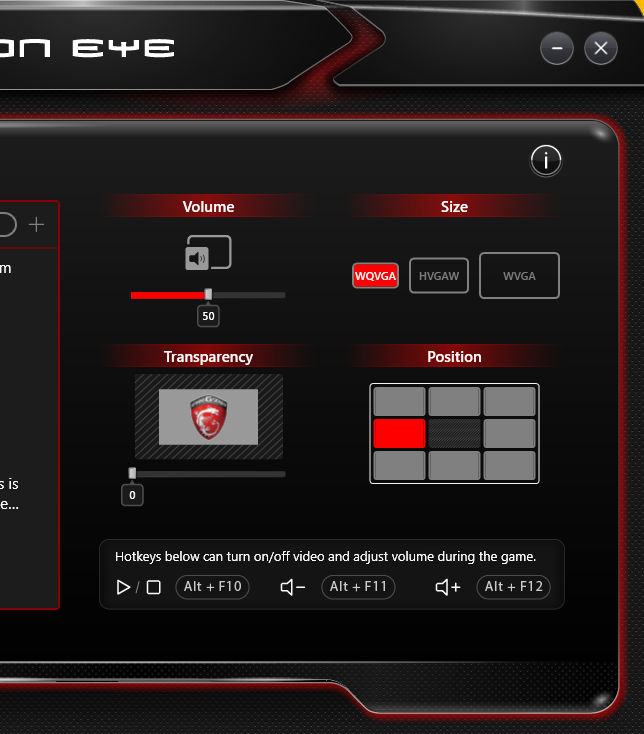
Внизу я так понимаю идут подсказки по поводу горячих кнопок.
Знаете, как сделана прога — мне нравится, интерфейс приятный и не перегружен, все понятно мне стало с первого взгляда.
На официальном сайте я нашел картинку и тут показывается, что вот идет игра, а у вас поверх игры может еще быть окошко с другой игрой (имею ввиду трансляция) или видосом. Тут на картинке также продемонстрирована возможность сделать это окошко полупрозрачным:
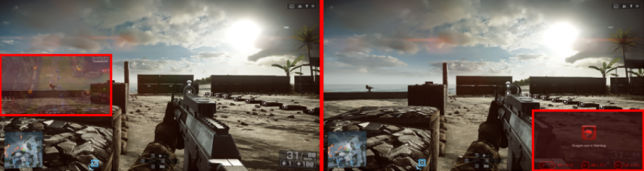
Вот еще картинка в тему так бы сказать:
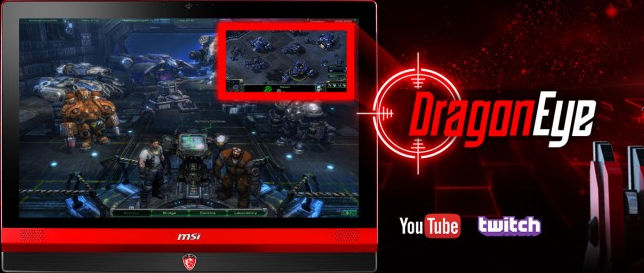
Кстати Dragon Eye будет работать только на материнках MSI, а если например попробуете запустить на ASUS, то будет такое сообщение:
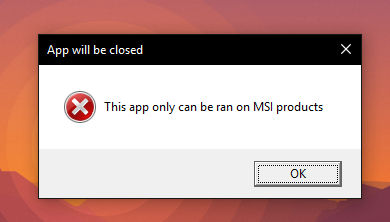
Вот еще пример работы Dragon Eye:
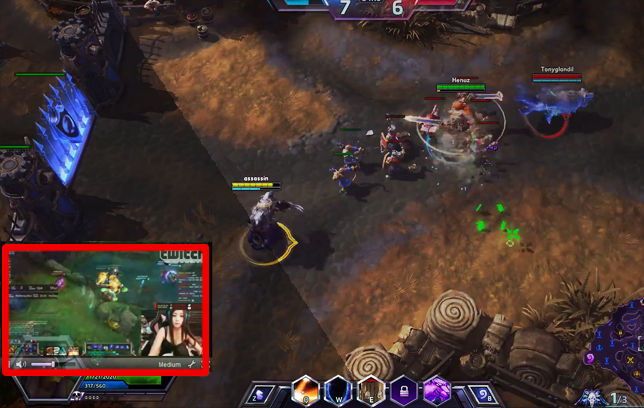
Но опять же, кажется мне что это будет отвлекать.. особенно если играете вы по сети…
Ребята, тут я нашел картинку, она совсем не в тему — я знаю! Но мне стало так интересно, что я решил поделиться с вами:

Это знаете что? Это как раз и есть моноблок, но я не знаю MSI это или нет, но блин, эффектно так все сделано. Материнка, диск, видюха — все это крепится на сам моник сзади, в итоге места занимает мало и круто, мне очень понравилось, супер.
В общем ребята, я надеюсь мы разобрались с тем что за программа MSI Dragon Eye. Удалять ее не нужно. Но как это дело провернуть — я продемонстрирую, мало ли. Итак, зажимаем кнопки Win + R, кидаем в окошко командушку такую:
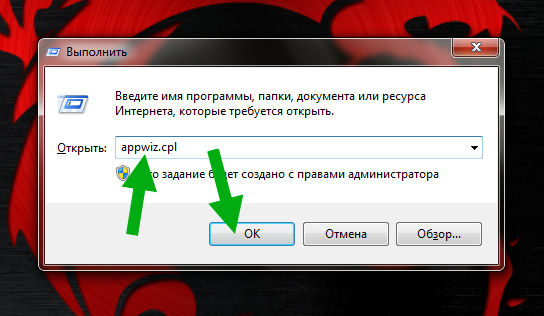
После этого у вас откроется окно с установленными прогами, примерно такое окно будет:
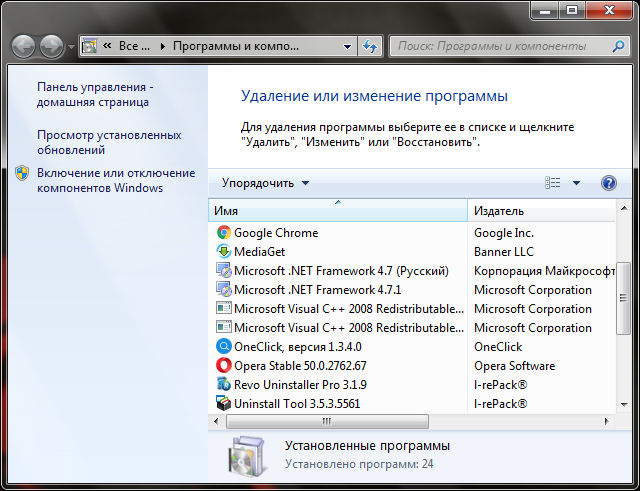
Вот тут среди всех прог вы ищите MSI Dragon Eye. Нашли, окей, потом нажимаете правой кнопкой и выбираете Удалить, а потом просто следуете инструкциям, сложняка тут нет, честное слово.
Вообще знаете, я когда покупал себе материнку, то думал брать MSI. Но в итоге взял ASUS. Просто почитал отзывы про MSI, не могу сказать что одни плохие, но были некоторые такие.. из-за которых я не взял MSI. Но вообще эти материнки мне всегда были интересны — они там придумывают что-то, фирменные технологии разные, супер твердотельные конденсаторы какие-то.. да и вообще мне кажется MSI становится все лучше и может я возьму следующую материнку именно от этой фирмы, тем более что цена у них немного ниже чем у того же ASUS или Gigabyte.. ну это так, просто мысли вслух..
На этом все друзья, буду надеяться что все тут было понятно. А если что не так, если есть косяки, то прошу простить. Удачи вам и будьте счастливы!

MSI Russia запись закреплена
Знакомо чувство, когда, не прерывая игры, хочется посмотреть прямую трансляцию геймерского турнира или обучалку к игре, а у вас всего один монитор?
Очевидно, что переключение между различными приложениями на одном мониторе создает определенные неудобства. MSI с гордостью представляет новое приложение, которое способно оставить эту проблему в прошлом — MSI Dragon Eye. В нашей статье вы узнаете все о новом приложении MSI Dragon Eye и его различных настройках.
Владельцам материнских плат и ноутбуков игровой серии доступно приложение под названием MSI dragon eye. Но далеко не каждый знает что это за программа и для чего она нужна. В данной статье вы найдете ответы на эти вопросы и если вы обладатель продукции MSI, то сможете решить нужна ли вам эта программа или нет.
Что делает MSI dragon eye?
Данное приложение является фирменной разработкой компании MSI.

Главное окно msi dragon eye
Сразу отметим, что несмотря на то, что оно доступно для скачивания на официальном сайте MSI, работать MSI dragon eye будет только на материнках MSI. Если попробуете установить и запустить на продуктах других брендов, то получите вот такую ошибку.
Ошибка при попытке запуска msi dragon eye на платах, отличных от MSI
MSI dragon eye будет полезно игрокам, которые любят во время игры просматривать стримы Twitch и видео с ютуба. Эта программа умеет делать так, чтобы в любом месте экрана отображалось окно, заданных размеров, в котором будет транслироваться тот или иной стрим прямо поверх игры.
Пример работы программы msi dragon eye
Вот так это выглядит, чтобы вы поняли о чем идет речь.
Окно с видео msi dragon eye прямо в игре
В настройках MSI dragon eye можно указывать канал с ютуба или конкретный стрим из Twitch, которые будут транслироваться в окне приложения поверх игры.
Также можно настраивать размер этого окна, его положение, прозрачность и громкость звука из проигрываемого видео.
Выводы
Если в любитель поиграть, а также понаблюдать прямо во время игры, то MSI dragon eye придется вам по душе. Но не стоит забывать о том, что доступно это приложение только тем, у кого материнская плата или ноутбук фирмы MSI.
Если же вы решили, что MSI dragon eye вам не нужен, то его можно удалить как и любую другую программу через панель управления — > программы и компоненты.
Источник: computermaker.info
Dragon eye что это за программа
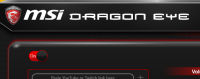
Всем хелловчик. Ребята, разговор у нас будет о программе MSI Dragon Eye, я пока еще не знаю для чего она, но уже понимаю — это фирменная прога. Отправляюсь в интернет на поиски инфушки. Походил, побродил и вот что узнал. MSI Dragon Eye это программа, которая позволяет просматривать видосы с Ютуба или Twitch Stream и при этом вы можете одновременно играть в игру.
Нужно просто добавить ссылку на видео или стрим в Dragon Eye. Еще вот читаю, что вы можете указать размер окна, положение его, уровень громкости и даже степень прозрачности. При помощи горячих клавиш вы можете управлять воспроизведением видео, ну или регулировать громкость, короч удобняк полный.
Получается что Dragon Eye позволяет как бы играть в игру и при этом у вас будет визуально доступно окошко с ютубовским видосом или трансляцией Twitch. Короче это интересно — можно играть и смотреть видео, правда смысл в этом, если уж играть то получать удовольствие от игры, не отвлекаясь.. ну это мое мнение.. хотя это еще зависит от игры…
Так, читаю дальше. Пишется, что Dragon Eye это абсолютно бесплатная прога, которое идет в комплекте с моноблоками MSI Gaming и игровыми компами, я думаю что с игровыми материнками эта прога также идет. Dragon Eye поддерживает все популярные игры, прога регулярно обновляется, добавляются новые игры, с этим делом проблем нет =)
Короче вот так ребята. Эту инфу я накопал на официальном сайте, так что верить можно. А теперь я поищу картинки на тему Dragon Eye и может что нового узнаю. И вот я нашел картинку, вот так выглядит прога:
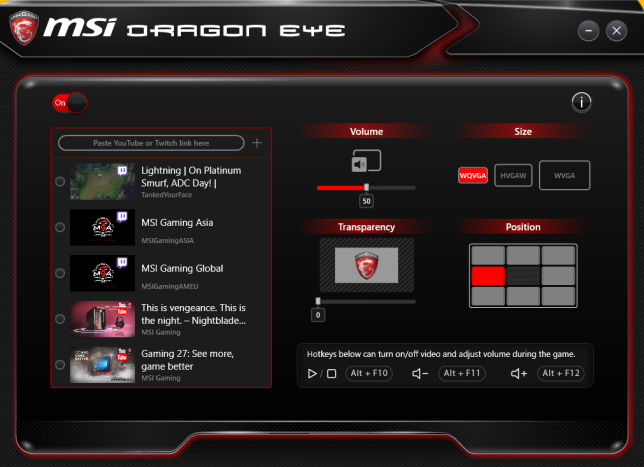
Значит в левой части, чуть вверху есть ползунок, он наверно включает основную функцию проги (это мое предположение):
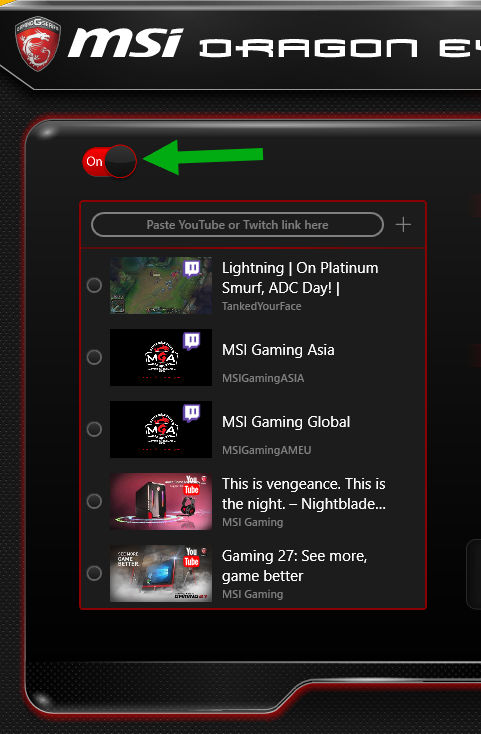
Также чуть ниже видите написано Paste YouTube or Twitch link free, так вот это поле я так понимаю нужно для того чтобы вставить ютубовскую ссылку или ссылку на стрим Twitch. Под этим полем текстовым идут видосы, это типа история или это подборка, точно понять не могу. Теперь переместимся в правую часть интерфейса, тут мы видим настройки, и согласитесь сделаны они удобно:
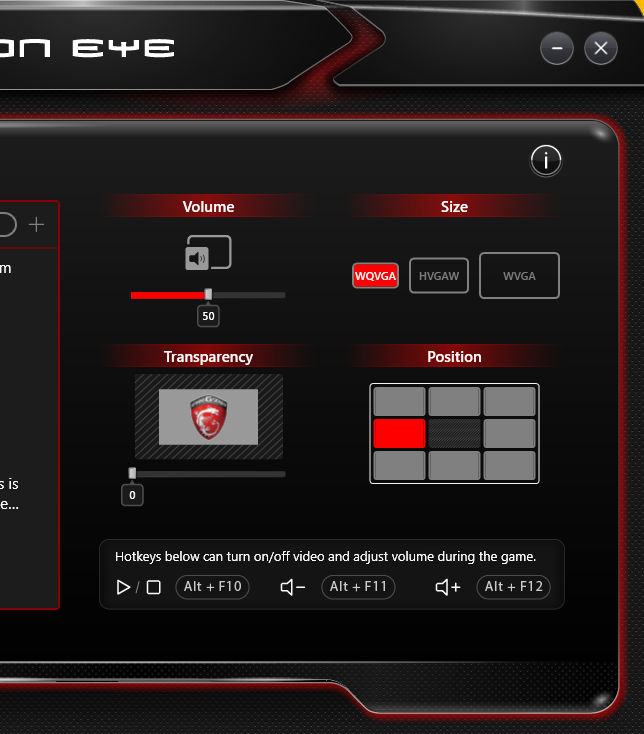
Внизу я так понимаю идут подсказки по поводу горячих кнопок.
Знаете, как сделана прога — мне нравится, интерфейс приятный и не перегружен, все понятно мне стало с первого взгляда.
На официальном сайте я нашел картинку и тут показывается, что вот идет игра, а у вас поверх игры может еще быть окошко с другой игрой (имею ввиду трансляция) или видосом. Тут на картинке также продемонстрирована возможность сделать это окошко полупрозрачным:
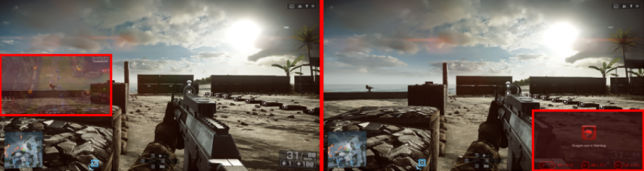
Вот еще картинка в тему так бы сказать:
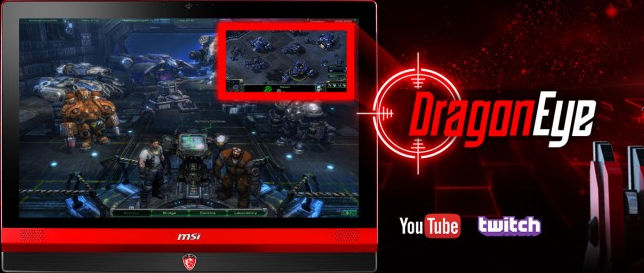
Кстати Dragon Eye будет работать только на материнках MSI, а если например попробуете запустить на ASUS, то будет такое сообщение:
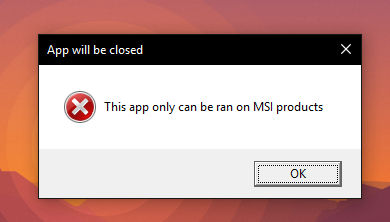
Вот еще пример работы Dragon Eye:
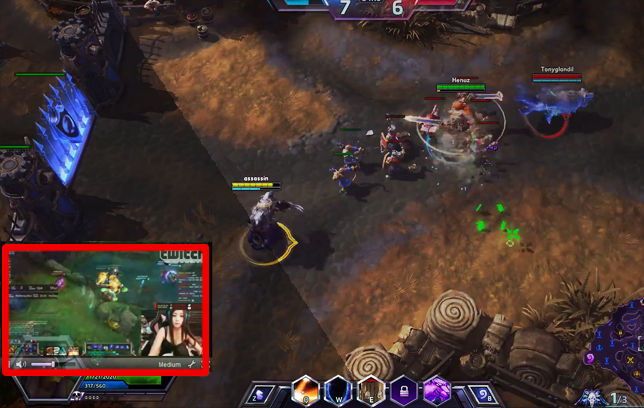
Но опять же, кажется мне что это будет отвлекать.. особенно если играете вы по сети…
Ребята, тут я нашел картинку, она совсем не в тему — я знаю! Но мне стало так интересно, что я решил поделиться с вами:

Это знаете что? Это как раз и есть моноблок, но я не знаю MSI это или нет, но блин, эффектно так все сделано. Материнка, диск, видюха — все это крепится на сам моник сзади, в итоге места занимает мало и круто, мне очень понравилось, супер.
В общем ребята, я надеюсь мы разобрались с тем что за программа MSI Dragon Eye. Удалять ее не нужно. Но как это дело провернуть — я продемонстрирую, мало ли. Итак, зажимаем кнопки Win + R, кидаем в окошко командушку такую:
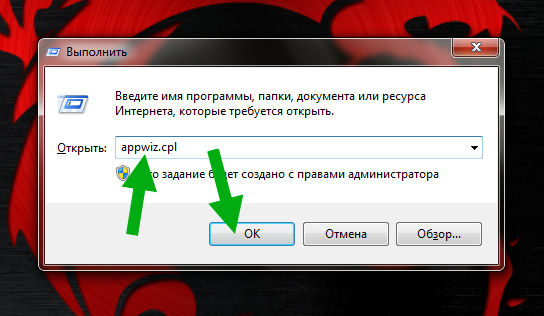
После этого у вас откроется окно с установленными прогами, примерно такое окно будет:
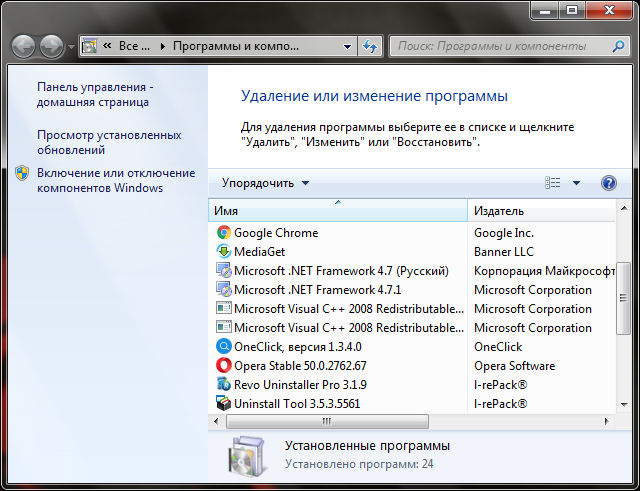
Вот тут среди всех прог вы ищите MSI Dragon Eye. Нашли, окей, потом нажимаете правой кнопкой и выбираете Удалить, а потом просто следуете инструкциям, сложняка тут нет, честное слово.
Вообще знаете, я когда покупал себе материнку, то думал брать MSI. Но в итоге взял ASUS. Просто почитал отзывы про MSI, не могу сказать что одни плохие, но были некоторые такие.. из-за которых я не взял MSI. Но вообще эти материнки мне всегда были интересны — они там придумывают что-то, фирменные технологии разные, супер твердотельные конденсаторы какие-то.. да и вообще мне кажется MSI становится все лучше и может я возьму следующую материнку именно от этой фирмы, тем более что цена у них немного ниже чем у того же ASUS или Gigabyte.. ну это так, просто мысли вслух..
На этом все друзья, буду надеяться что все тут было понятно. А если что не так, если есть косяки, то прошу простить. Удачи вам и будьте счастливы!
Знакомо чувство, когда, не прерывая игры, хочется посмотреть прямую трансляцию геймерского турнира или обучалку к игре, а у вас всего один монитор? Очевидно, что переключение между различными приложениями на одном мониторе создает определенные неудобства. MSI с гордостью представляет новое приложение, которое способно оставить эту проблему в прошлом — MSI Dragon Eye. В этой статье вы узнаете все о новом приложении MSI Dragon Eye и его различных настройках. Поехали!
Совместимость MSI Dragon Eye
Dragon Eye- это полностью бесплатное программное обеспечение, идущее в комплекте со всеми моноблокам MSI Gaming , игровыми настольными компьютерами, видеокартами и материнскими платами серии GAMING. Испытайте новое приложение MSI Dragon Eye!
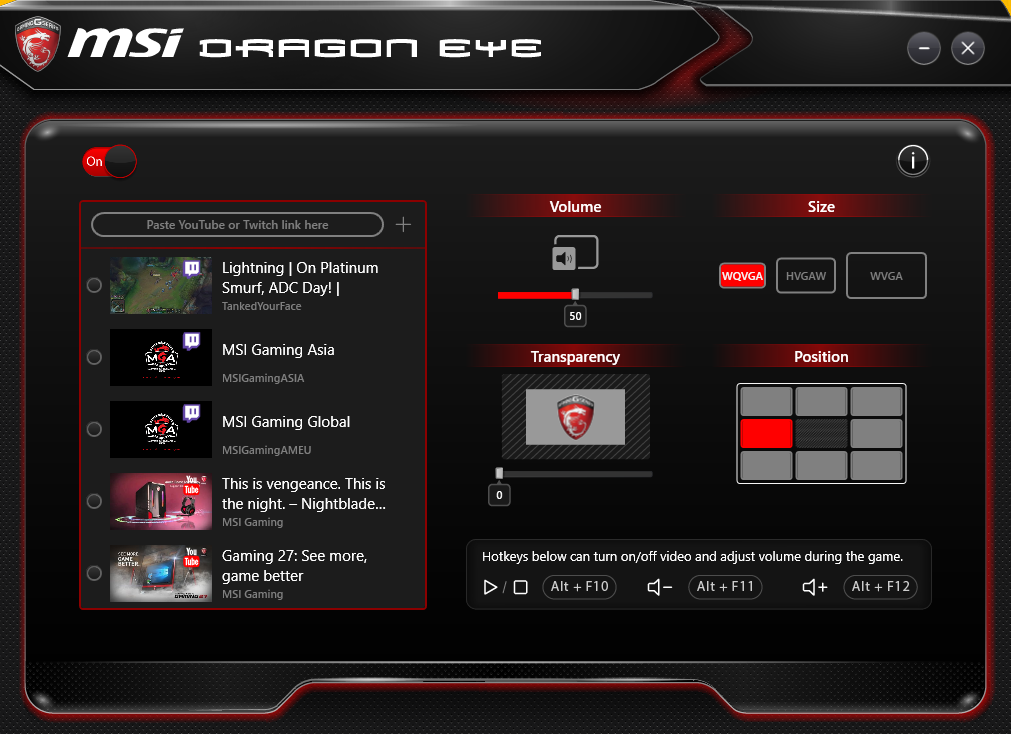
Добро пожаловать в приложение Dragon Eye
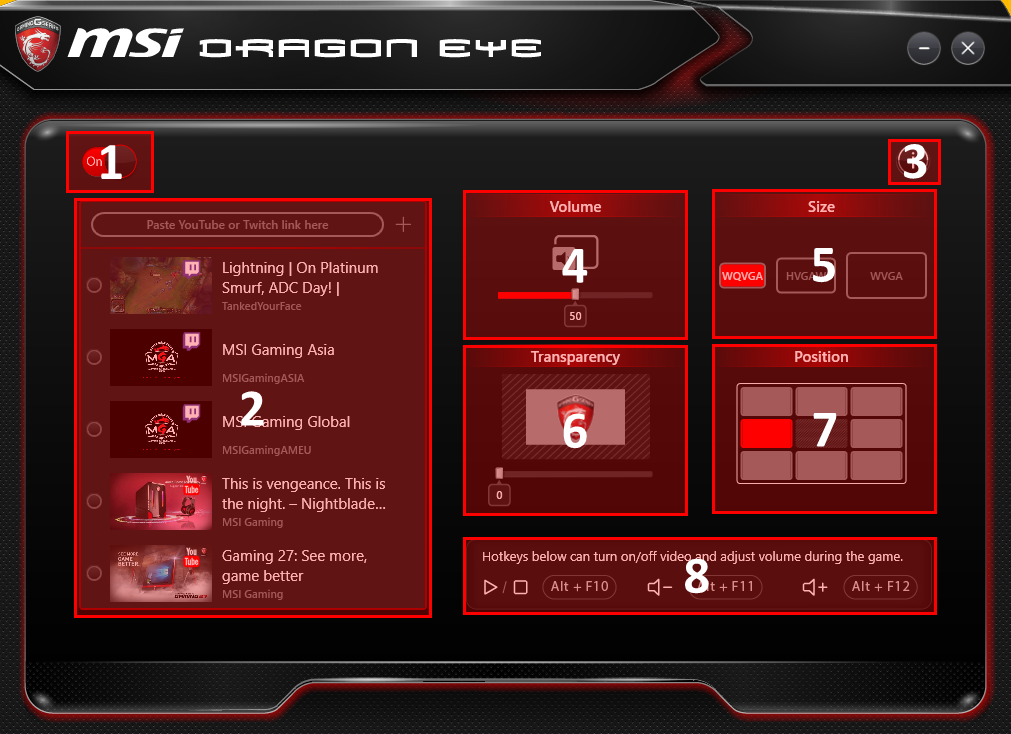
Это главный экран MSI Dragon Eye. Приложение Dragon Eye имеет 8 основных параметров, представленных ниже.
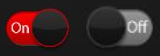
Это самая простая функция Dragon Eye App, которая включает или выключает приложение во время игры. Если вы не хотите, чтобы приложение Dragon Eye случайно включилось при помощи горячей клавиши, выключите его этой кнопкой.
Список YouTube и Twitch
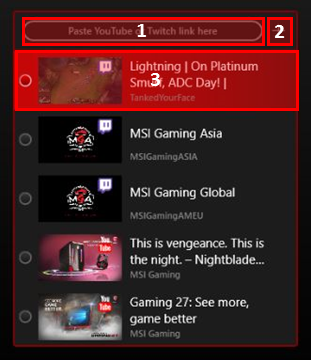
В этом разделе Dragon Eye вы можете выбрать видео на YouTube или канал Twitch, который вы хотели бы посмотреть, а также добавлять видео или каналы в список (3). Просто вставьте URL вашего видео или стрима в поле ввода (1) и нажмите +(2). Теперь ваше видео или стрим будет доступен для просмотра из списка приложения Dragon Eye.
- Поле ввода URL
- Кнопка Добавить
- Выбрать видео для Dragon Eye

Если вы хотите посмотреть обучающее видео по Dragon Eye или узнать поддерживается ли приложение вашей игрой, нажмите эту кнопку, и тем самым вызовите окно справки.
- Обучающее видео
- Список поддерживаемых игр
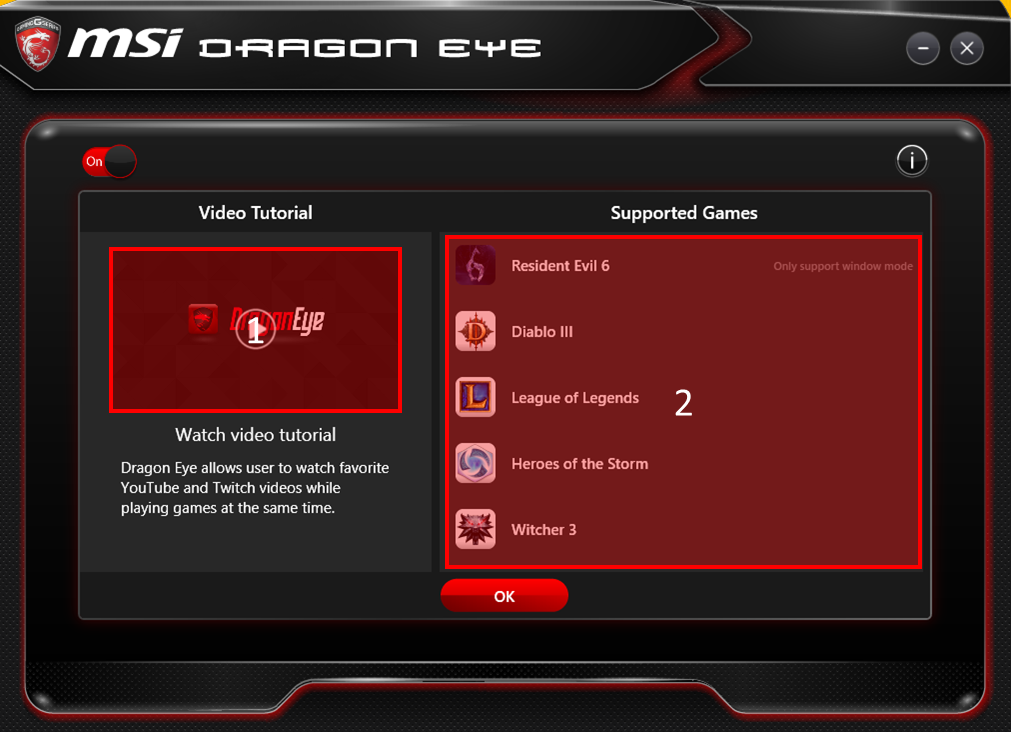
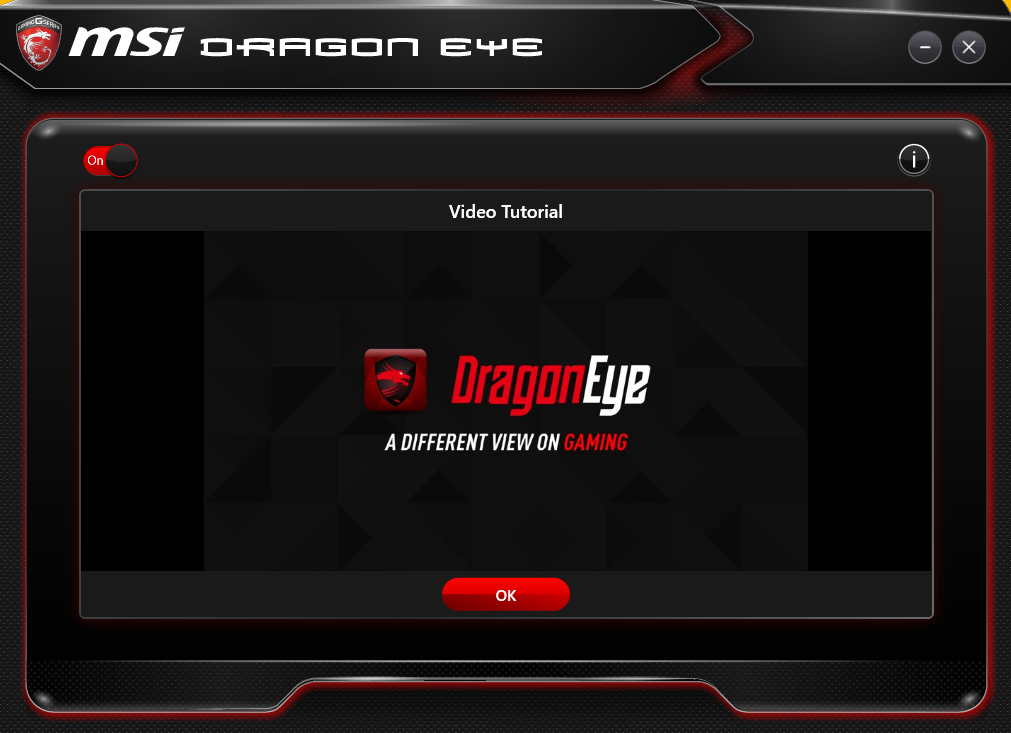
Благодаря данной опции вы можете настроить уровень громкости для видео, проигрываемого через Dragon Eye. При перемещении регулятора влево, вы можете полностью выключить звук. Совет: Для управления громкостью в игре вы также можете использовать горячие клавиши (Alt + F11 — уменьшение громкости, Alt + F12 — увеличение громкости)
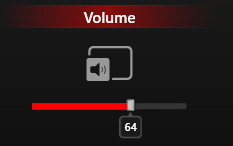
Установка размеров окна
Здесь вы можете установить размер окна в Dragon Eye для воспроизведения видео во время игры. Доступно 3 опции:
— WQVGA (Маленький размер окна — 400×240)
— HVGAW (Средний размер окна — 640×360)
— WVGA (Большой размер окна — 768×480)
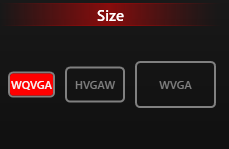

Настройка прозрачности
Благодаря данной настройке вы можете задавать прозрачность окна Dragon Eye в игре. Настройка этого параметра позволяет сделать окно видео частично прозрачным во время игры или сделать его полностью непрозрачным.
0 = полная прозрачность | 100 = отсутствие прозрачности
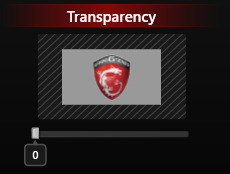
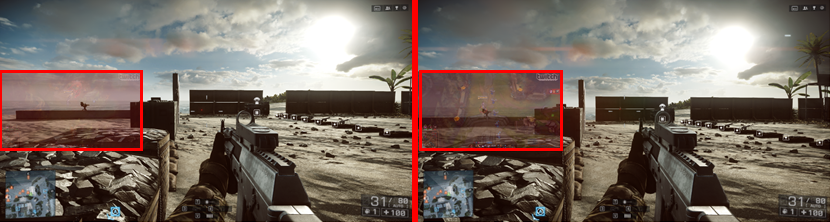
Данная опция позволяет задать положение окна видео Dragon Eye на экране. Здесь вы можете определить точное положение окна видео во время игры, например, там, где оно будет меньше всего мешать.
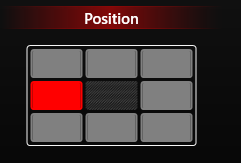
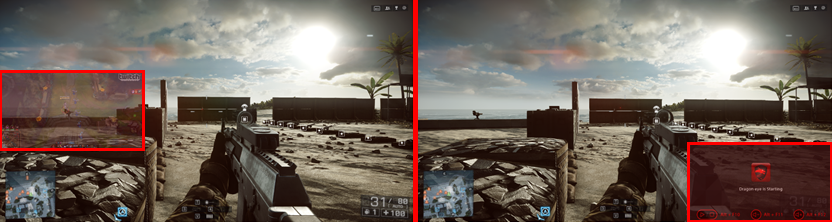
Информация о горячих клавишах
В этом разделе вы можете найти описание горячих клавиш для Dragon Eye. В данном приложении существуют 3 горячие клавиши:
1. Воспроизведение/Стоп | включает воспроизведение или останавливает видео в Dragon Eye, а также добавляет / удаляет его с экрана (Alt + F10)
2. Уменьшение громкости | Уменьшает громкость звука воспроизводимого в Dragon Eye видео (Alt + F11)
3. Увеличение громкости |Увеличивает громкость звука воспроизводимого в Dragon Eye видео (Alt + F12)
Владельцам материнских плат и ноутбуков игровой серии доступно приложение под названием MSI dragon eye. Но далеко не каждый знает что это за программа и для чего она нужна. В данной статье вы найдете ответы на эти вопросы и если вы обладатель продукции MSI, то сможете решить нужна ли вам эта программа или нет.
Что делает MSI dragon eye?
Данное приложение является фирменной разработкой компании MSI.

Главное окно msi dragon eye
Сразу отметим, что несмотря на то, что оно доступно для скачивания на официальном сайте MSI, работать MSI dragon eye будет только на материнках MSI. Если попробуете установить и запустить на продуктах других брендов, то получите вот такую ошибку.
Ошибка при попытке запуска msi dragon eye на платах, отличных от MSI
MSI dragon eye будет полезно игрокам, которые любят во время игры просматривать стримы Twitch и видео с ютуба. Эта программа умеет делать так, чтобы в любом месте экрана отображалось окно, заданных размеров, в котором будет транслироваться тот или иной стрим прямо поверх игры.
Пример работы программы msi dragon eye
Вот так это выглядит, чтобы вы поняли о чем идет речь.
Окно с видео msi dragon eye прямо в игре
В настройках MSI dragon eye можно указывать канал с ютуба или конкретный стрим из Twitch, которые будут транслироваться в окне приложения поверх игры.
Также можно настраивать размер этого окна, его положение, прозрачность и громкость звука из проигрываемого видео.
Выводы
Если в любитель поиграть, а также понаблюдать прямо во время игры, то MSI dragon eye придется вам по душе. Но не стоит забывать о том, что доступно это приложение только тем, у кого материнская плата или ноутбук фирмы MSI.
Если же вы решили, что MSI dragon eye вам не нужен, то его можно удалить как и любую другую программу через панель управления — > программы и компоненты.
Похожие записи:
- Как подтянуть рулевую рейку на ваз 21099
- Как покрасить датчики парковки своими руками
- Как покрасить старые штампованные диски
- Категория м со скольки лет 2018
- Катушка с активным сопротивлением 15 ом
Источник: litezona.ru
Dragon gaming center что это за программа
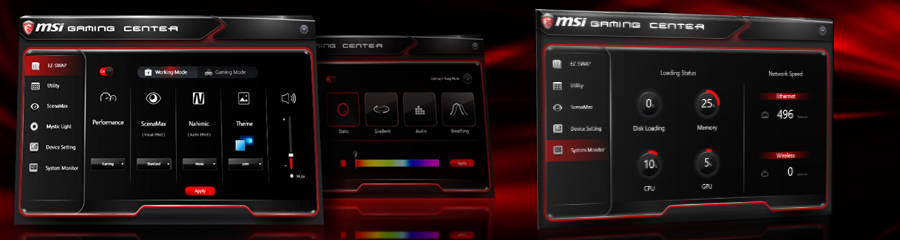
Геймеры любят, чтобы все было под контролем. В игре, на поле боя и при работе за своим компьютером. Для того чтобы дать геймерам тот самый контроль над аппаратной частью, о котором они так мечтают, MSI разработала специальное программное обеспечение MSI Gaming Center. Эта небольшая программа позволит вам легко настраивать и управлять вашим геймерским оборудованием.
В этом блоге мы объясним, как работать с различными опциями программы MSI Gaming Center, а также попытаемся раскрыть все ее тонкости настроек. Приступим!
Совместимость MSI Gaming Center
Вы можете использовать MSI Gaming Center практически на любых ПК. Если у вас настольный ПК MSI или моноблок All-in-One PC, данное ПО является стандартной опцией для таких машин и идет в комплекте. Если у вас еще нет его, вы можете скачать программу MSI Gaming Center ЗДЕСЬ.
EZ-SWAP
Одна из главных функций Gaming Center, это EZ-SWAP. В двух словах EZ-SWAP позволяет сделать два профиля и легко переключаться между рабочим и геймерскими режимами. Вы можете настроить оба профиля по своему вкусу так, чтобы не настраивать большое количество параметров в следующий раз, а просто выполнить переключение при помощи одного клика. Давайте посмотрим поближе.
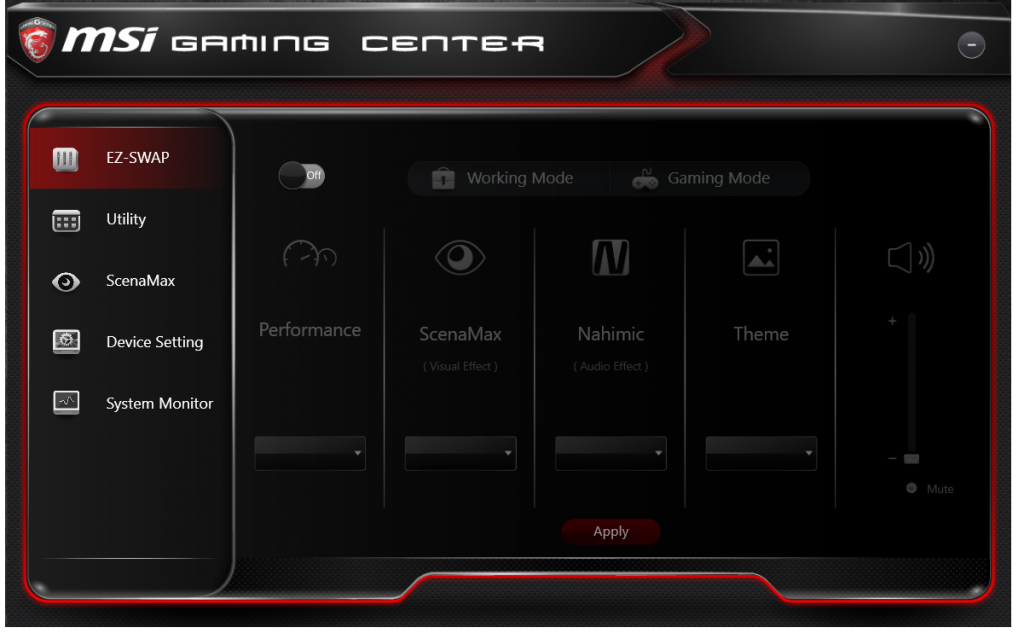
По умолчанию EZ-SWAP выключен, как показано ниже:
При его включении вы можете настроить свой профиль здесь(1). Как было сказано выше, вы можете настраивать рабочий и геймерский профили.
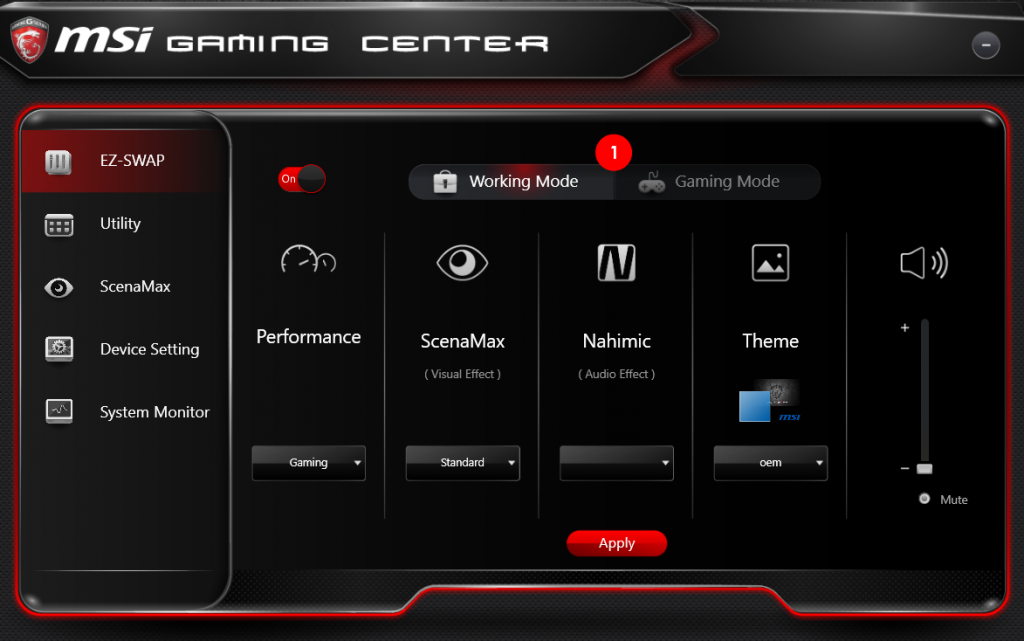
В каждом профиле вы можете настроить 5 опций. Первая опция это: Производительность.
В этом режиме вы можете выбрать соответствующий профиль производительности для своей системы. Вам доступно 3 пресета: OC, Gaming и Silent.
— OC устанавливает оверклокерские настройки для вашей системы
— Gaming устанавливает профиль для получения игровой производительности
— Silent делает вашу систему максимально тихой
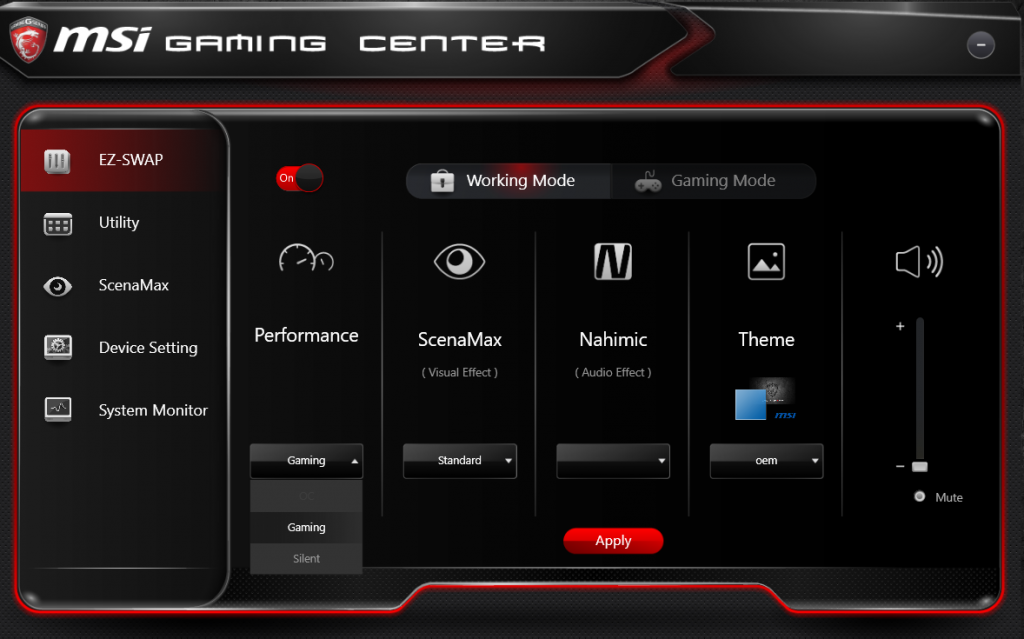
При выборе соответствующего профиля появляется всплывающее окно соответствующего приложения. Приложение MSI Gaming App. В этом приложении вы можете еще больше разогнать графический процессор. Дополнительную информацию об MSI Gaming App смотрите ЗДЕСЬ.
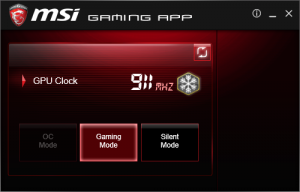
Вторая настройка вашего профиля: ScenaMax
Данная настройка позволяет выбрать параметры дисплея. Здесь есть 5 предустановленных опций на выбор. В описании третьей функции мы подробно остановимся на данной настройке, но если вам интересно это прямо сейчас, крутите вниз.
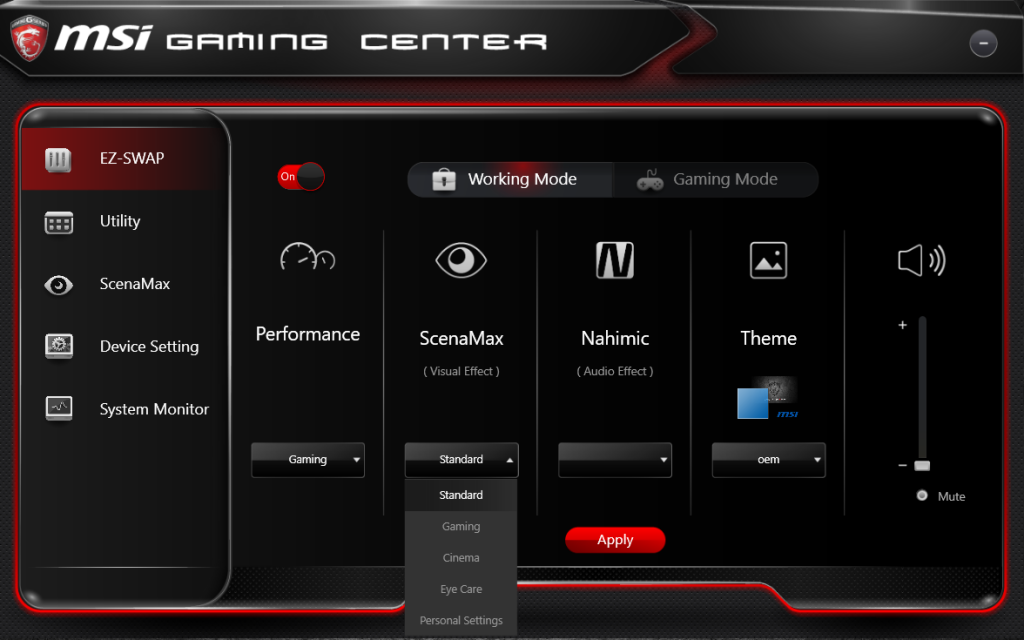
Третья настройка: Nahimic
Программное обеспечение Nahimic — это аудио технология, позволяющая улучшить качество звука при воспроизведении, а также при обработке голоса на вашем компьютере. Nahimic имеет три профиля настройки звука для работы с Играми, Музыкой или Фильмами. Дополнительная информация о технологии Nahimic, ЗДЕСЬ.
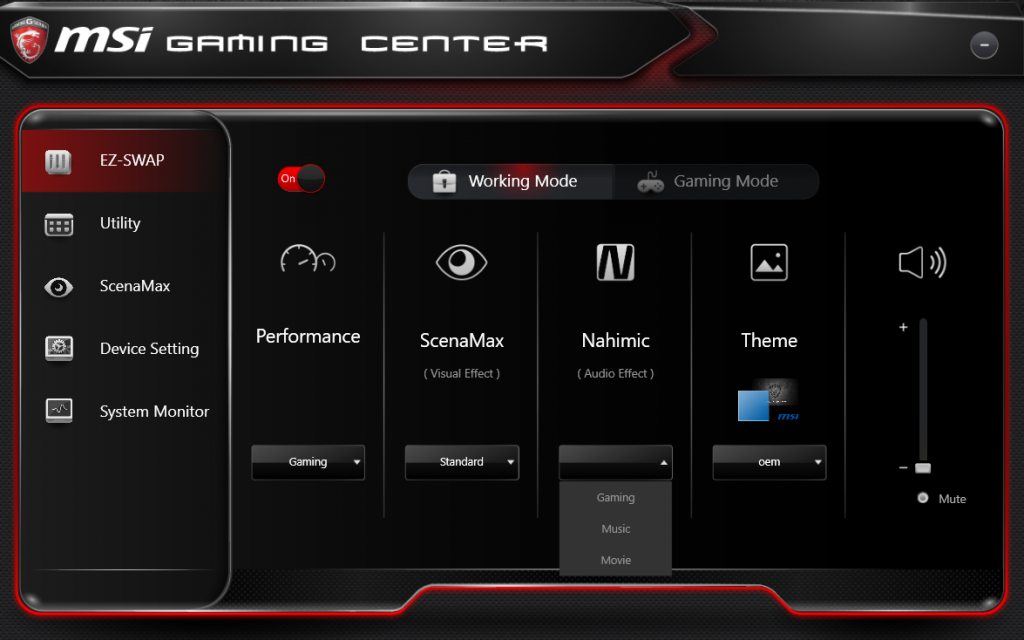
Четвертая опция: Theme
Данная настройка позволяет выбрать тему Windows. Например, при выборе ‘Working Mode’ вы можете использовать синюю тему Windows по умолчанию. Но если вы собираетесь играть, с помощью одного клика, вы можете поменять тему Windows на более подходящую к игре.
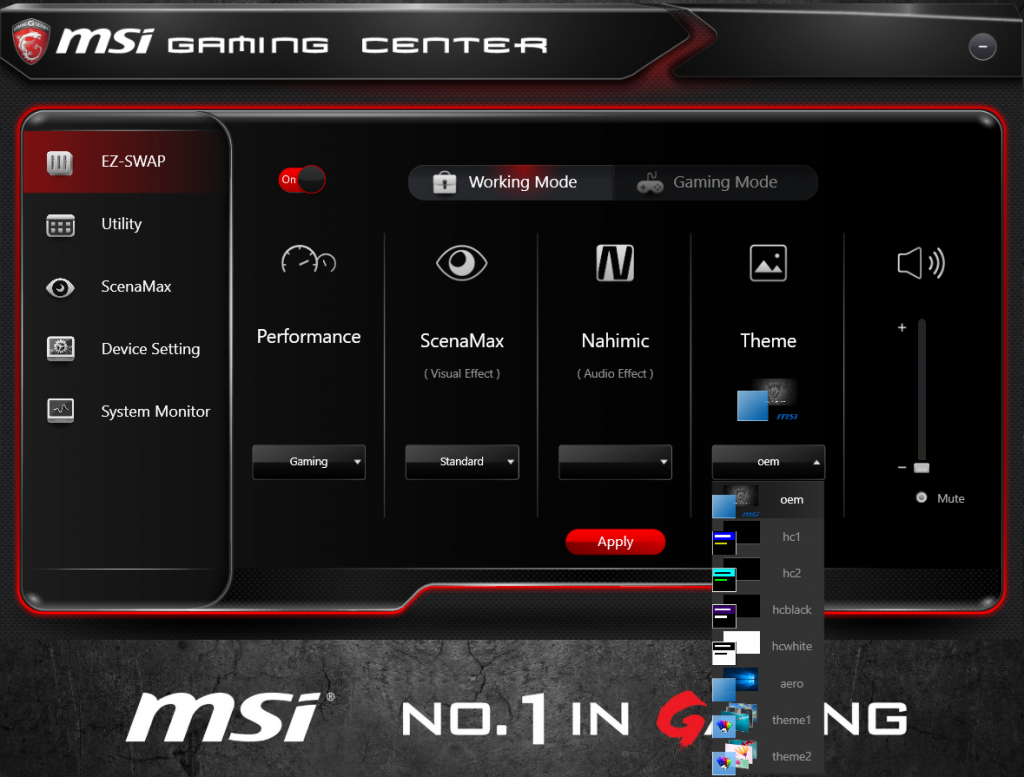
Последняя опция: Sound
Благодаря этой функции вы можете установить громкость звука до значения по умолчанию или совсем выключить его. Например, когда вы пользуетесь наушниками во время игры и звуковыми колонками при прослушивании музыки во время работы, вы можете легко выключить звук.
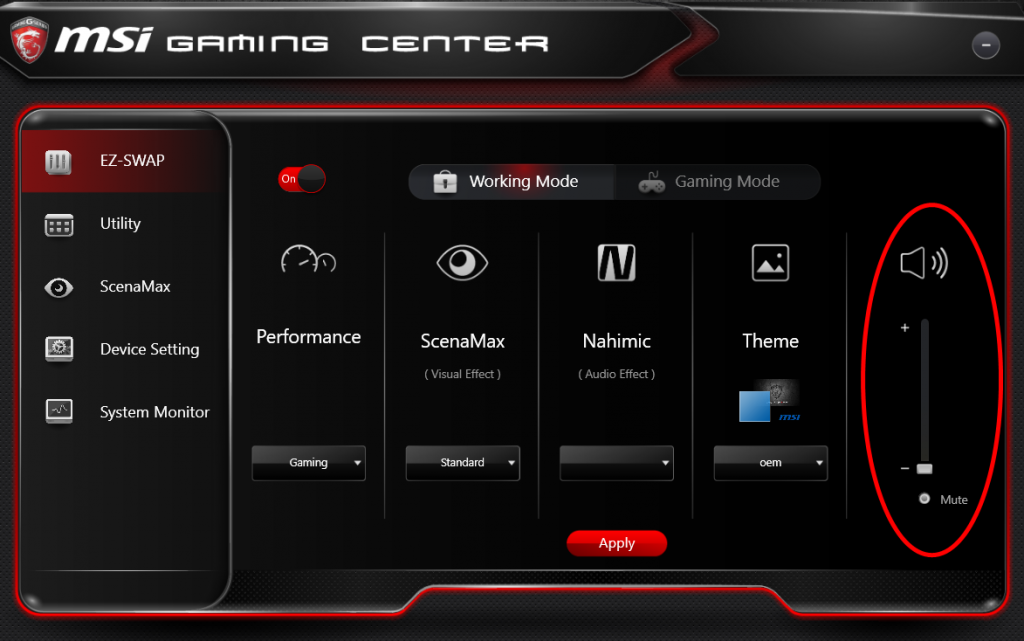
EXTRA:
При включении EZ-SWAP на экране появятся 2 новые большие кнопки. При помощи этих кнопок вы можете легко переключаться между настроенными профилями. Вы можете разместить эти кнопки в любой части экрана. Вам не нужно запускать Gaming Center,если вы хотите быстро переключаться между профилями.
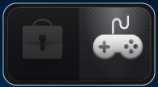
Utility
Функция Utility — это самая простая в использовании функция в Gaming Center. Она автоматически определяет наличие установленного приложения MSI в вашей системе и размещает его ярлык в Gaming Center. В этом случае, если вы хотите настроить ваш геймерский ПК, вам достаточно будет одного приложения. На данном фото можно увидеть приложение MSI Gaming App, которое определило наличие XSplit на вашем компьютере.
Приложение MSI Gaming App также может быть использовано для настройки вашей видеокарты MSI GAMING. Дополнительную информацию можно найти ЗДЕСЬ.
XSplit — это удобный и легкий способ организации потоковых трансляций и записи видео с бесплатной подпиской на 6 месяцев при покупке продуктов MSI.
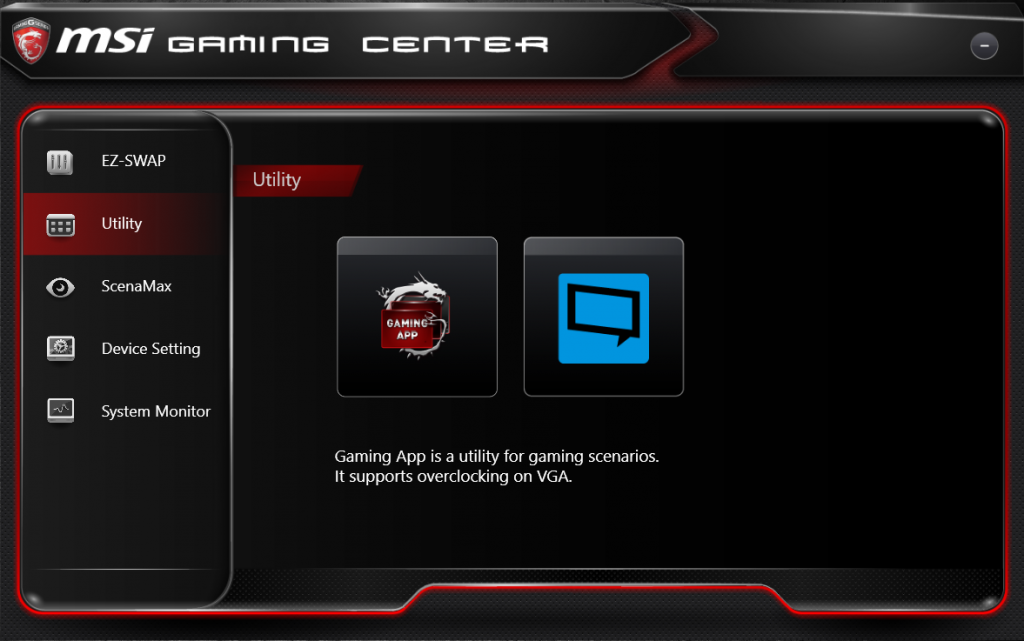
ScenaMax
Благодаря ScenaMax, вы можете управлять настройками дисплея. Существует три режима настроек, один из которых является полностью ручным.
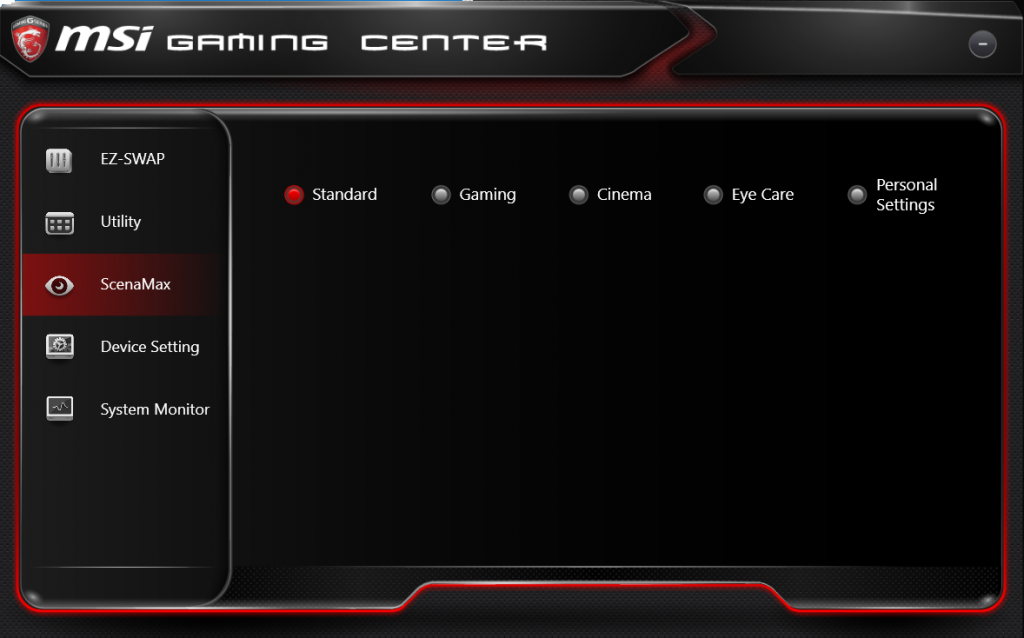
РЕЖИМ GAMING: Данный эффект настроит ваш экран для оптимального использования в играх. Немного повышенная яркость позволит вам лучше разглядеть врагов на поле боя.
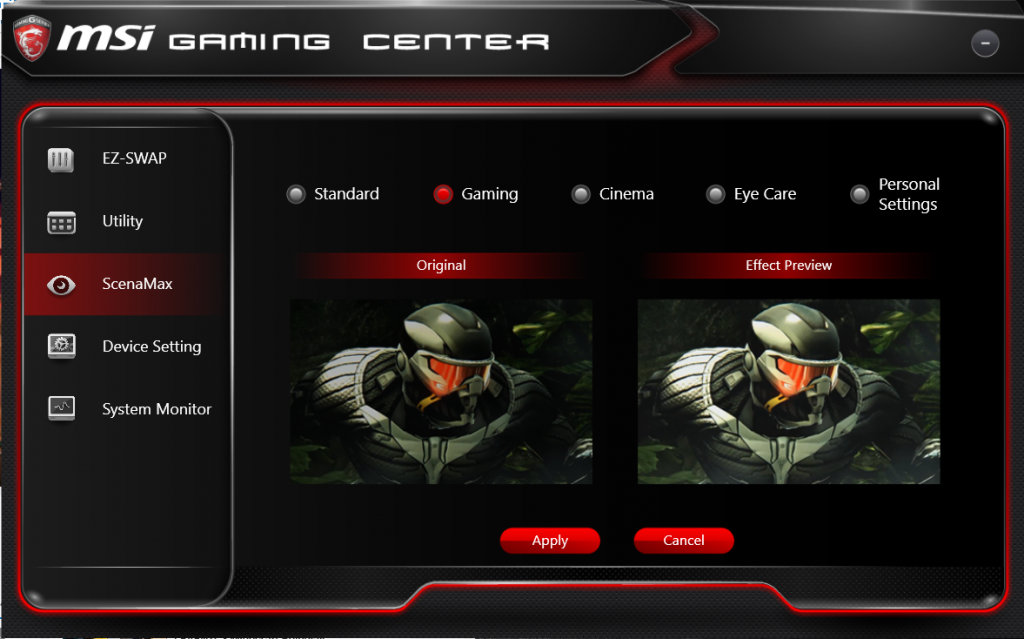
РЕЖИМ CINEMA: Данный эффект настроит ваш экран для оптимального использования при просмотре фильмов. Немного увеличенная яркость и насыщенность позволит насладиться просмотром фильмов.
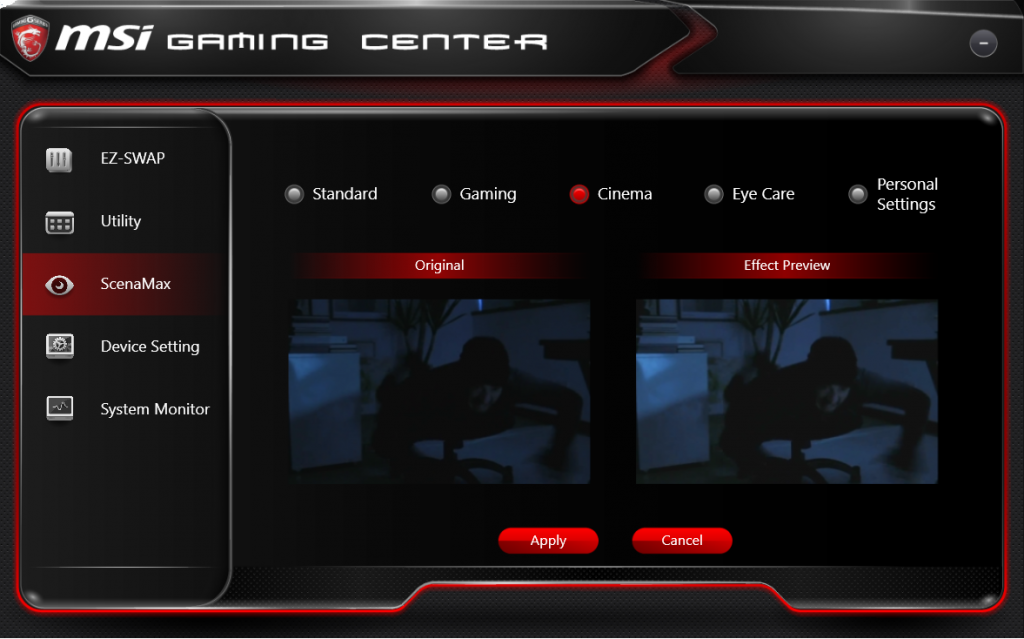
РЕЖИМ EYE CARE: Ваш дисплей будет излучать меньше синего света, что более благотворно скажется на глазах при продолжительной работе.
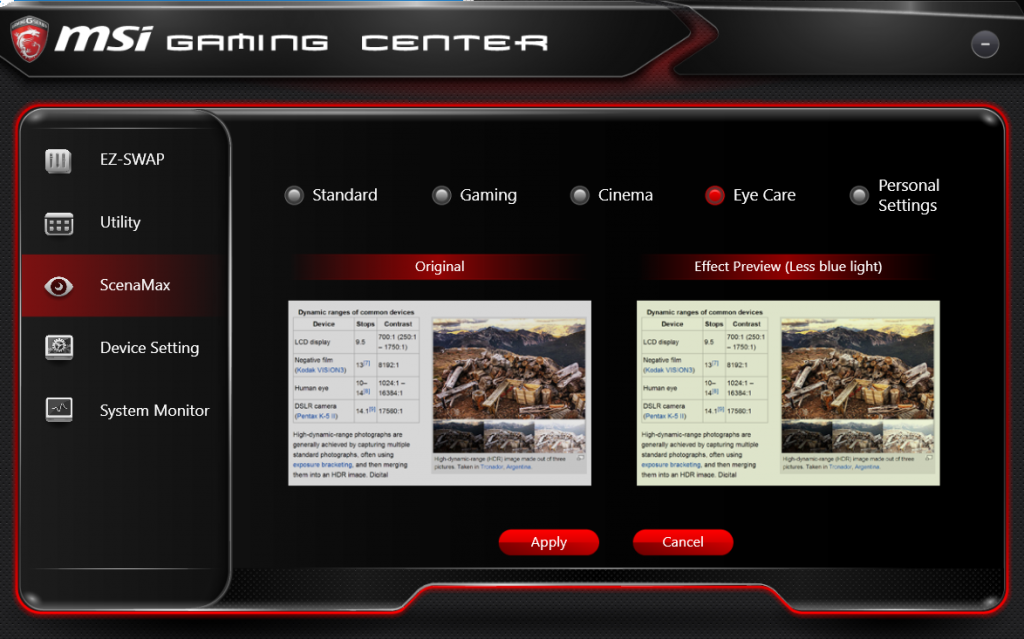
PERSONAL SETTINGS (персональные настройки): В данном режиме вы можете задать любые параметры настроек вашего дисплея. Настраивайте цветность, яркость и контраст по вашему усмотрению.
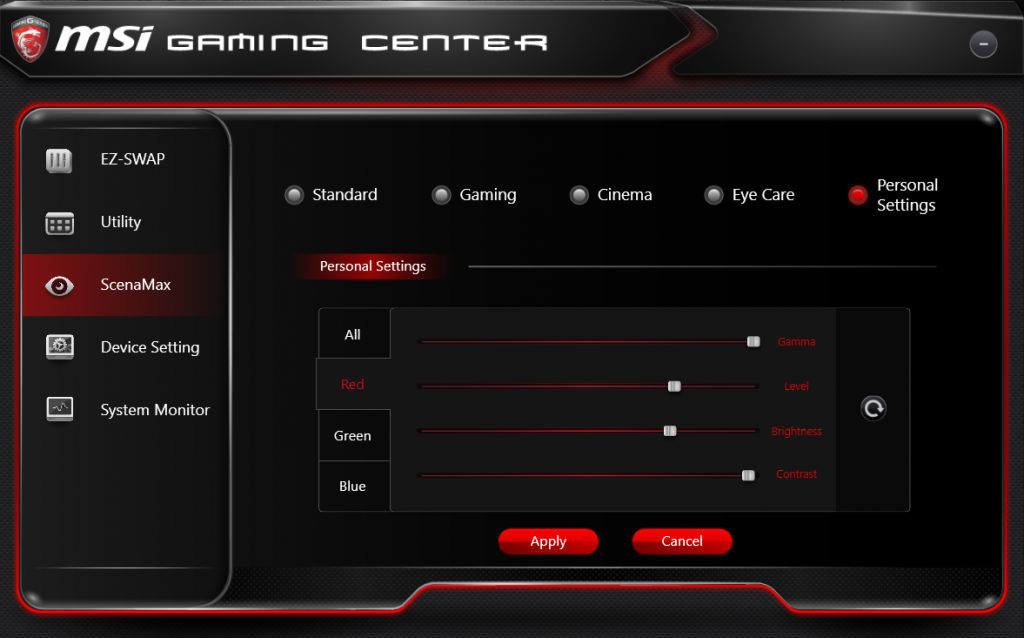
Device Setting (параметры устройств)
Device Setting позволяет настраивать различные параметры ПК. Вы можете управлять чувствительностью микрофона (или полностью выключать его), настраивать уровень громкости (или полностью выключать звук), включать и выключать WiFi, а также активировать специальную функцию MSI Super Charger для зарядки вашего телефона с невероятной скоростью.
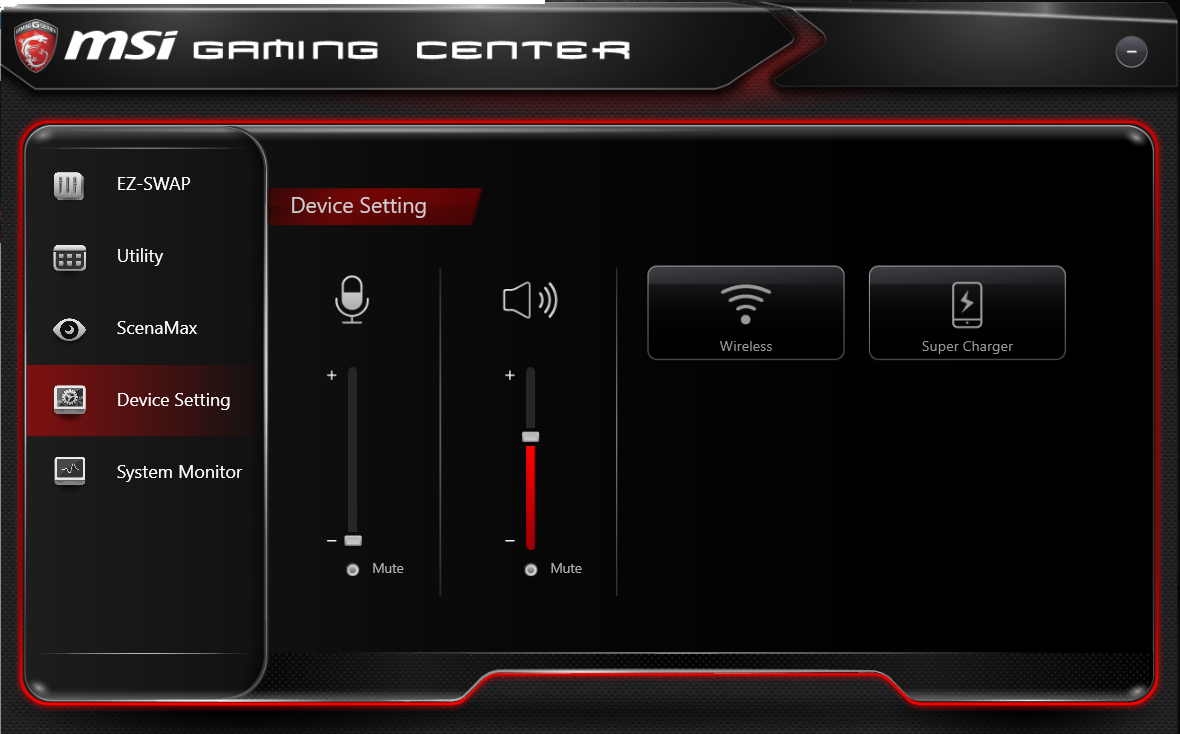
System Monitor (системный монитор)
Последняя функция Gaming Center это System Monitor. Имя говорит само за себя. Данная функция выполняет мониторинг производительности системы. Вы можете следить за следующими параметрами:
— Disk load (загрузка диска)
— Memory load (загрузка памяти)
— CPU load (загрузка процессора)
— GPU load (загрузка графического процессора)
— Скорость передачи данных через интерфейсы Ethernet и WiFi
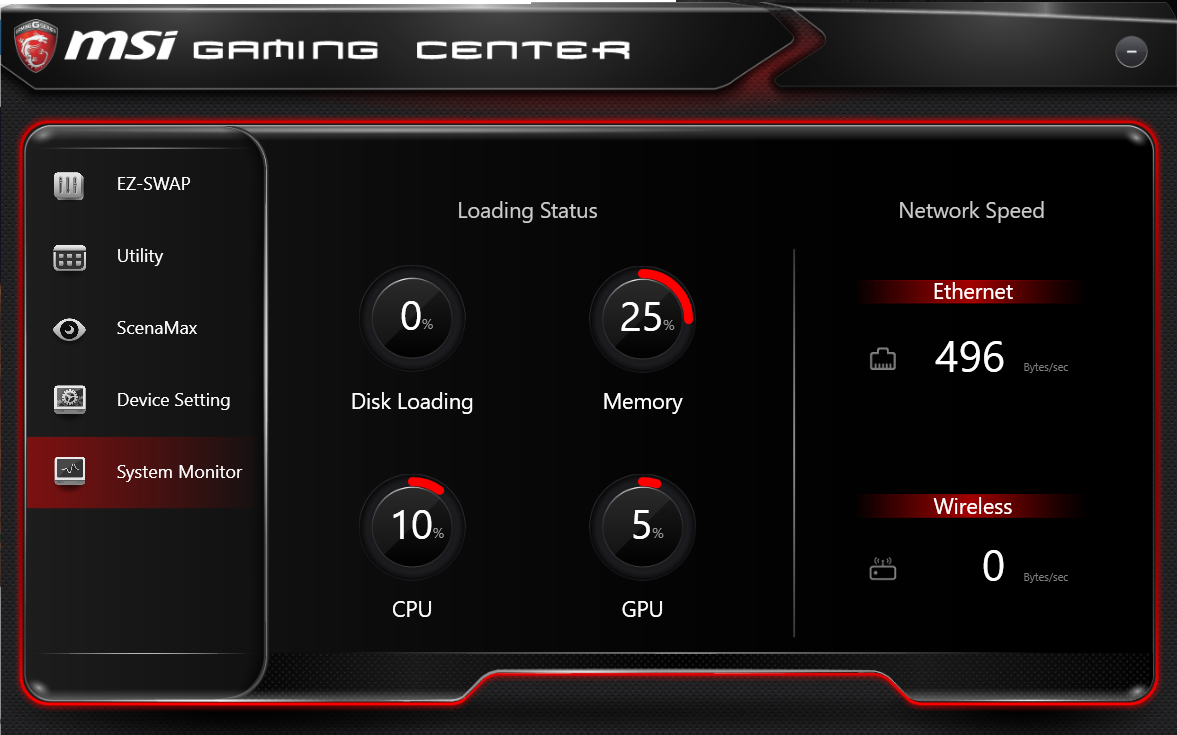
Вы хотите полностью управлять своим игровым компьютером при помощи всего одной программы? Обязательно попробуйте MSI Gaming Center!
 Windows Windows |
 Bit Bit |
 |
 |
 [MB] [MB] |
 |
| 10 | 64 | 2018-03-07 | 1.2.1802.0501 | 149 | Скачать |
Геймерам необходимо держать контроль над всем — игрой, работой за компьютером, полем боя. Утилита Dragon Gaming Center — новый удобный игровой центр от разработчиков MSI, позволяющий управлять различными настройками. Рассмотрим основные функции программы.
EZ-SWAP
Благодаря EZ-SWAP мы создаем два профиля – геймерский и рабочий, устанавливаем настройки каждого из них согласно своим предпочтениям, и в процессе работы за компьютером переключаемся между ними.
Utility
Utility – простейшая функция в Dragon Gaming Center, которая самостоятельно определяет все программное обеспечение от MSI на нашем ПК и размещает их ярлыки в своей вкладке.
ScenaMax
Функция ScenaMax позволяет настраивать параметры дисплея. Кроме режимов Standard, Cinema, Eye Care и Gaming, существуют персональные настройки, где мы сами вводим максимально комфортные для наших глаз значения яркости, цветности и контрастности дисплея.
Device Settings
Благодаря функции Device Settings мы можем выставлять настройки компьютера на свой вкус: настраиваем чувствительность микрофона или уровень громкости (либо совсем отключаем и звук, и микрофон), включаем и отключаем беспроводное соединение. Также получаем возможность заряжать свой телефон на огромной скорости, активируя режим Super Charger.
System Monitor
System Monitor отслеживает параметры производительности всей системы: уровни загрузки памяти, процессора (в т. ч. графического) и диска, а также скорость передачи информации через Wi-Fi и Ethernet.
Таким образом, из утилиты Dragon Gaming Center мы можем выполнять полное управление своим ПК.








Dragon Gaming Center – знакомство с обновлённой версией
Друзья! В остсутствие обзоров на новые ноутбуки могу познакомить вас с различными фишками ноутбуков MSI. Начнем с Dragon Gaming Center — удобного инструмента для управления множеством настроек на ноутбуках G-серии от MSI. Эта статья поможет вам разобраться в этих настройках и понять, зачем они нужны.
Первое, что вы видите при запуске Dragon Gaming Center — это экран System Monitor — Мониторинг системы:
Название вполне соответствует сути: здесь вы видите в реальном времени параметры системы, такие как загрузка ЦПУ, использование оперативной памяти, состояние аккумулятора и так далее. Здесь же вы можете переключать профили SHIFT и отслеживать температуру и использование подключения.
Экран 2 — Utility — Утилиты: отсюда вы можете запускать приложения; на скриншоте показан предустановленный набор. Вы можете дополнять его собственными приложениями.
(на картинке: «Add» = «Добавить». Названия программ без перевода; названия разделов есть в переводе предыдущей картинки выше)
На экране Instant Play — Играть сейчас есть четыре вкладки. Instant Play — первая из них. Здесь вы можете настроить горячую кнопку Р1 для запуска любой программы или игры.
Вкладка 2 — Display здесь вы можете выбрать приложения, которые автоматически закроются, когда вы запустите игру, нажав сочетание клавиш Р1.
Наконец, Device settings — Настройка устройства даёт возможность включить/выключить кнопку Windows на клавиатуре и включить/выключить профиль с максимальной мощностью. Здесь вы тоже можете перейти в нужный режим SHIFT.
Источник: soo-voi.ru